MFC-5895CW
Întrebări frecvente şi depanare |
Cerneala este încă udă după imprimarea pe hârtie Glossy Paper şi chiar după uscarea cernelii, apar pete. Ce trebui să fac?
Pentru a rezolva această problemă asiguraţi-vă că setarea Media Type din driverul de imprimare sau setarea Paper Type din meniul echipamentului se potriveşte cu tipul de hârtie pe care îl utilizaţi.
Chiar dacă nu folosiţi hârtie Glossy Brother şi selectaţi Other Photo Paper sau Other Glossy din setări, tot poate apărea această problemă. În acest caz selectaţi Brother BP71 Photo Paper sau Brother BP71 din setări.
Pentru a confirma sau shimba setările actuale urmaţi procedura de mai jos:
A. Pentru imprimarea de pe PC:
- Pentru utilizatorii de Windows
- Utilizatorii de Windows 2000:
Faceţi clic pe Start -> Settings -> Printers.
Utilizatorii de Windows XP:
Faceţi clic pe Start -> Printers and Faxes.
- sau -
Faceţi clic pe Start -> Control Panel -> Printers and Other Hardware -> View Installed Printers.
Utilizatorii de Windows Vista:
Faceţi clic pe Start-> Control Panel -> Hardware and Sound -> Printers.
- Faceţi clic dreapa pe pictograma imprimantei pentru modelul dvs. şi faceţi clic pe Printing Preferences... .
- Deschideţi fila Basic.
- Selectaţi Brother BP71 Photo Paper la Media Type.
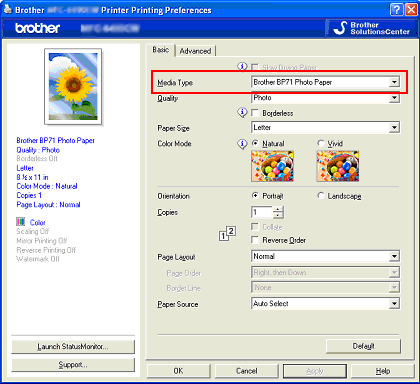
- Faceţi clic pe OK.
- Pentru utilizatorii de Mac OS X
- Faceţi clic pe FILE -> PRINT.
- În caseta de dialog Print selectaţi Print Settings.
- Faceţi clic pe meniul desfăşurător din dreptul opţiunii Media Type.
- Selectaţi Brother BP71 Photo Paper la Media Type.
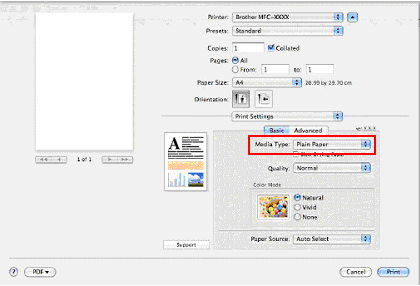
B. Pentru imprimarea Photo de pe un card de memorie sau un driver de memorie USB Flash:
Aceste setări sunt temporare, şi echipamentul revine la setările implicite la 3 minute după imprimare, exceptând cazul în care aţi setat Mode Timer la 2 minute sau mai puţin.
- Asiguraţi-vă că aţi instalat cardul de memorie sau unitatea drive de memorie USB Flash în locul adecvat.
Apăsaţi Photo Capture .
.
- Apăsaţi tasta cursor sus sau jos pentru a selecta View Photo(s). Apăsaţi OK.
- Apăsaţi tasta cursor sus sau jos pentru a selecta fotografia dvs..
- Introduceţi numărul de copii.
- Repetaţi pasul 3 şi pasul 4 până aţi selectat toate fotografiile.
- După ce aţi selectat toate fotografiile, apăsaţi OK.
- Apăsaţi tasta cursor sus sau jos pentru a selecta Paper Type.
- Apăsaţi tasta cursor sus sau jos pentru a selecta Brother BP71.
- Apăsaţi Color (Colour) Start pentru a imprima.
[NOTĂ] Manevrarea corespunzătoare a hârtiei după ce pagina a fost imprimată:
- După imprimarea fotografiei, înlăturaţi fotografia imediat din echipament şi puneţi-o pe o suprafaţă uscată timp de 24 de ore. Nu imprimaţi alte documente care pot ieşi deasupra fotografiei când aceasta se află în tava de ieşire.
- Nu aşezaţi nimic deasupra fotografiei mai devreme de 24 de ore. Aceast lucru poate să nu permită uscarea adecvată a fotografiei.
- Nu aşezaţi fotografia într-un album foto sau o ramă mai devreme de 24 de ore. Aceast lucru poate să nu permită uscarea adecvată a fotografiei.
